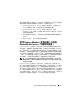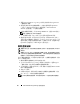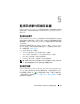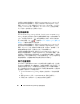Users Guide
40 Dell SAS RAID Storage Manager 使用者指南
若要顯示完整的控制器資訊,請單按 Dell SAS RAID Storage Manager 視
窗左側面板中的控制器圖示,然後在右側面板中單按 Properties ( 內容 )
標籤。 Properties ( 內容 ) 標籤列出 Product Name ( 產品名稱 )、Serial No.
( 序號 )、SubVendor ID ( 子廠商 ID)、Host Port Count ( 主機連接埠數 )
及工作速率。控制器內容在詞彙表中定義。
監視磁碟機
Dell SAS RAID Storage Manager 執行時,您可以在 Dell SAS RAID Storage
Manager 視窗的左側面板中查看所有實體磁碟機的狀態。 如果磁碟機作業
正常,則其圖示將顯示為: 。如果磁碟機發生故障,其圖示右側會出
現一個紅色圓圈,如: 。 ( 請參閱
Physical (
實體
)/Logical (
邏輯
)
視
圖面板
,以獲得裝置圖示的完整清單。)
若要顯示完整的磁碟機資訊,請單按 Dell SAS RAID Storage Manager 視
窗左側面板中的磁碟機圖示,然後在右側面板中單按 Properties ( 內容 )
標籤。 Properties ( 內容 ) 標籤列出如廠商名稱、裝置 ID、磁碟機尺寸及
實體磁碟機狀態等資訊。詞彙表中定義了所有磁碟機內容。
若要顯示磁碟機的圖形視圖,請單按 Dell SAS RAID Storage Manager 左
側面板中的磁碟機圖示,然後單 Graphical View ( 圖形視圖 ) 標籤。 在圖
形視圖中,裝置的儲存容量依照螢幕上所示的圖例以顏色編碼: 已組態空
間標為藍色,可用空間標為白色,保留空間標為紅色。 從下拉式選單中選
擇虛擬磁碟後,該虛擬磁碟使用的磁碟空間將顯示為綠色。
執行巡查讀取
Dell PERC 5/i 控制器和 Dell PERC 6/i 控制器支援巡查讀取功能。 巡查讀
取功能可在虛擬磁碟上進行動態檢查,以確認該磁碟是否能正常運作。 巡
查讀取作業於後台執行,並依據其設定與控制器上的 I/O 負載來調整效
能。 巡查讀取可用於所有 RAID 級別以及所有緊急備用磁碟機。 若要啟動
巡查讀取,請按照以下步驟進行操作:
1
在
Dell SAS RAID Storage Manager
視窗的左側面板中,單按控制器圖
示。
2
選擇
Operations
(
作業
)
→
Start Patrol Read
(
開始巡查讀取
)
。
3
出現提示時,請單按
Yes
(
是
)
確認您要開始巡查讀取。